En este video tutorial aprenderemos como usar la función SUMAR.SI.CONJUNTO teniendo múltiples criterios en una misma columna y cuando los criterios se encuentran en varias hojas diferentes.
Caso 1: Multiples Criterios en una misma columna
Tenemos un conjunto de datos con #Factura, Pais, Vendedor, Fecha, Precio Unitario , Cantidad y Venta.
Nos piden determinar la venta teniendo como criterio los países: Brasil, Francia, Dinamarca, Alemania y Suecia
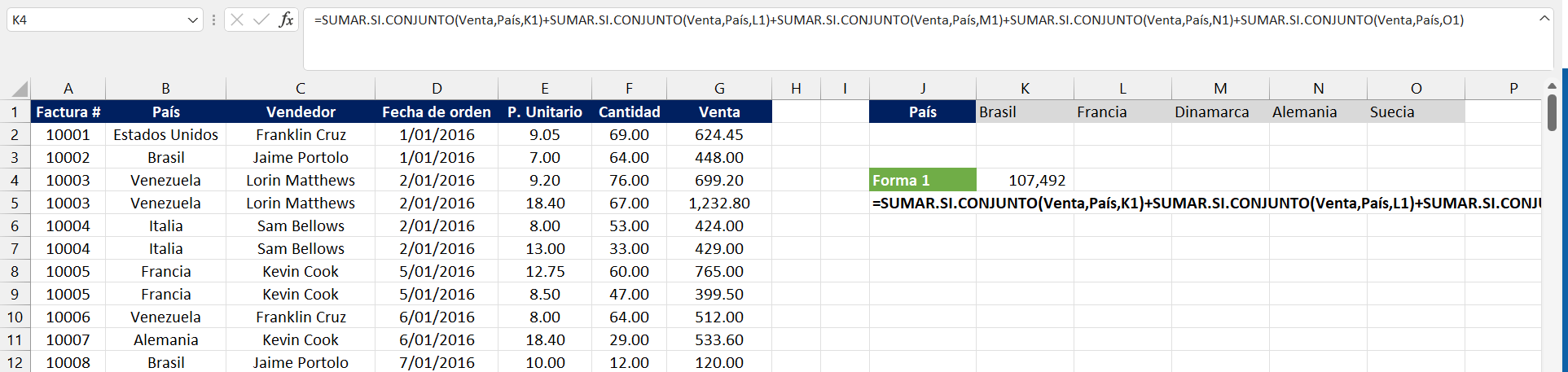
La forma tradicional y sencilla, pero no la mas eficiente, es repetir 5 veces la funcion SUMAR.SI.CONJUNTO por cada país.
| =SUMAR.SI.CONJUNTO(Venta,País,K1)+SUMAR.SI.CONJUNTO(Venta,País,L1)+SUMAR.SI.CONJUNTO(Venta,País,M1)+SUMAR.SI.CONJUNTO(Venta,País,N1)+SUMAR.SI.CONJUNTO(Venta,País,O1) |
¿Qué pasaría si ahora los criterios fueran 10 o 20? ¿Repetiríamos el mismo proceso a pesar de que la fórmula se haga cada vez más extensa? 🤔
Aplicando Sumar.Si.Conjunto para múltiples criterios en una misma columna:
Paso 1:
Aplicamos la función Sumar.Si.Conjunto, pero vamos a ampliar nuestro criterio a un rango y ya no una celda:
=SUMAR.SI.CONJUNTO(Venta,País,K1:O1) |

Esta fórmula nos dará una matriz dinámica de 1F x 5C mostrando las ventas para cada país.
La razón de los 5 resultados es porque estamos utilizando el nuevo motor Dynamic Arrays en Microsoft 365 ( anteriormente conocido como Office 365 ).
Este motor puede devolver varios resultados a partir de una única fórmula.
Si no está ejecutando Microsoft 365, recibirá un error en la celda. Esto se debe a que el Excel heredado no puede mostrar dos resultados en una sola celda.
Si no tienes la versión 365 de Excel, puedes aplicar el paso 2 o 3 que a continuación explicaré.
Paso 02:
Para que esa fórmula sea resuelta en una sola celda, vamos a poner la función SUMA delante del Sumar.Si.Conjunto y presionamos la combinaciones de teclado: Ctrl + Shif + Enter
{=SUMA(SUMAR.SI.CONJUNTO(Venta,País,K1:O1))} |
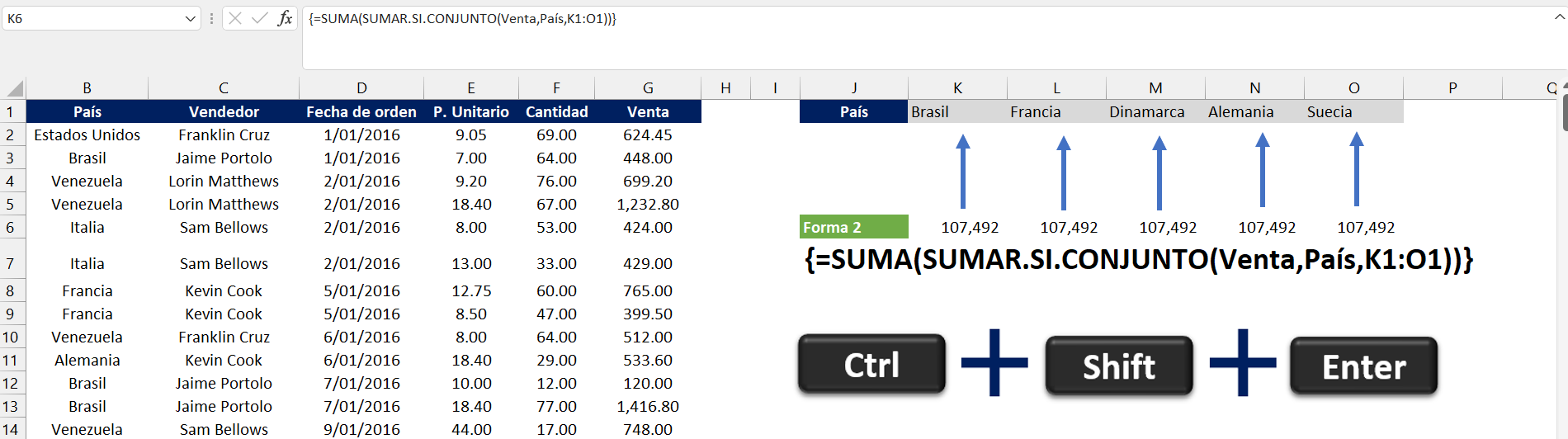
Este tipo de fórmulas se le conoce como Matricial, la cual devuelve el resultado de una matriz en una sola celda.
Paso 03:
Si no te gusta presionar CTRL + SHIFT + ENTER, es decir, no queremos usar fórmulas matriciales, en vez de usar la función SUMA, podemos reemplazarla con SUMAPRODUCTO:
=SUMAPRODUCTO(SUMAR.SI.CONJUNTO(Venta,País,K1:O1)) |
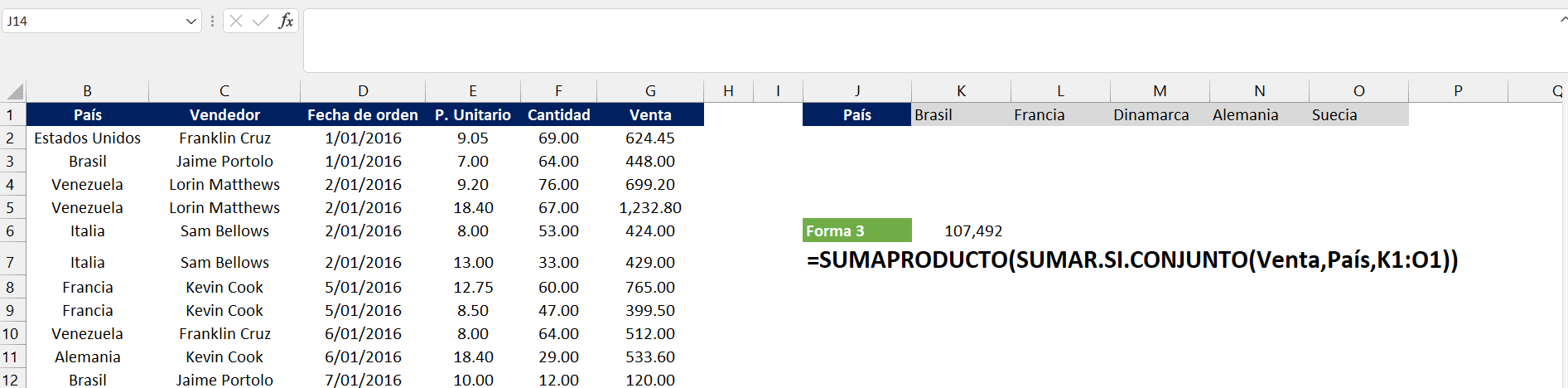
Es probable que el uso de la función SUMPRODUCT sea el enfoque más seguro de los dos porque funciona en todas las versiones de Excel. Esto es útil si está enviando este archivo a usuarios que no son de Microsoft 365.
Caso 2: Multiples Criterios en diferentes hojas de cálculo:
Para este caso, nos piden calcular la venta por País y Vendedor desde el mes de Enero hasta Diciembre; como se puede ver, en este caso nuestros criterios y rango de suma se encuentran en 12 hojas diferentes.
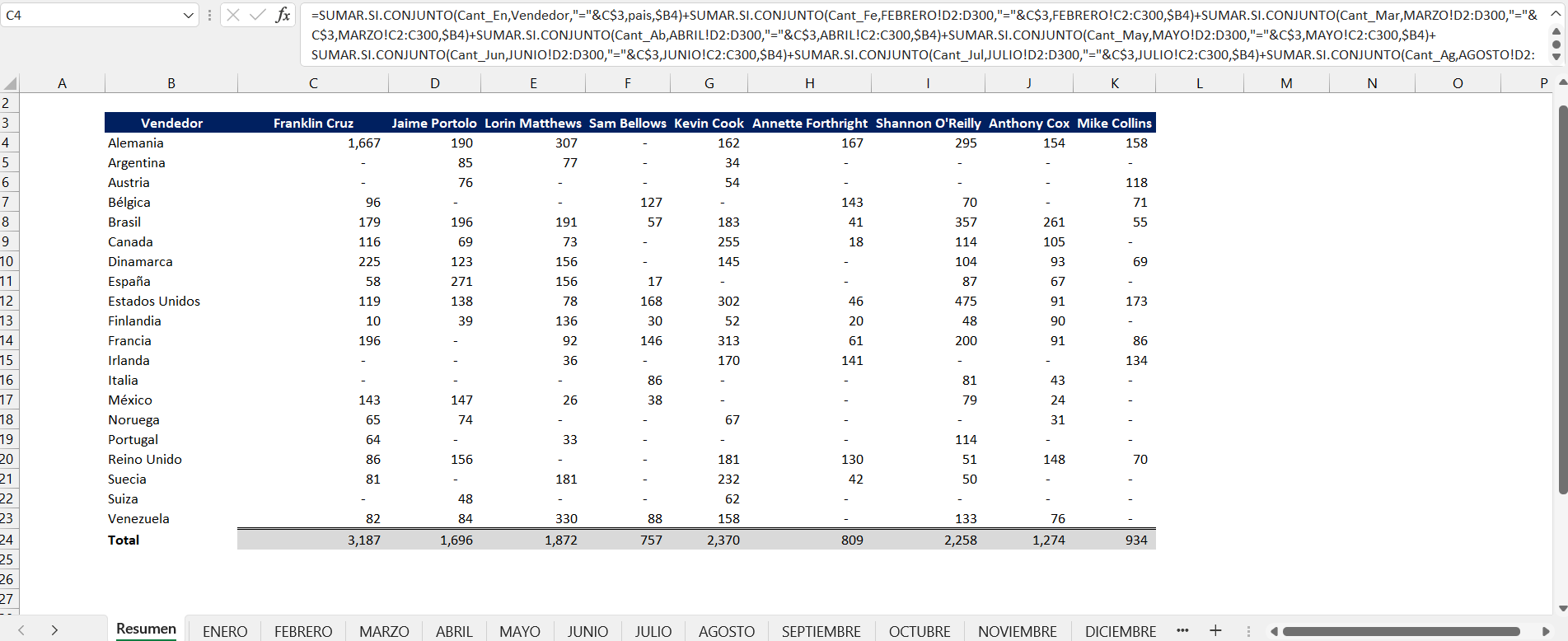
La más sencilla solución es repetir 12 veces la función SUMAR.SI.CONJUNTO, pero como te dije anteriormente, esto no es nada eficiente 👎🏻
Aplicando Sumar.Si.Conjunto con múltiples hojas:
Paso 01:
Vamos a crear un rango al cual le pondremos de nombre: Hojas y el cual va a contener un listado con los nombres de las hojas de cálculo con las cuales vamos a trabajar
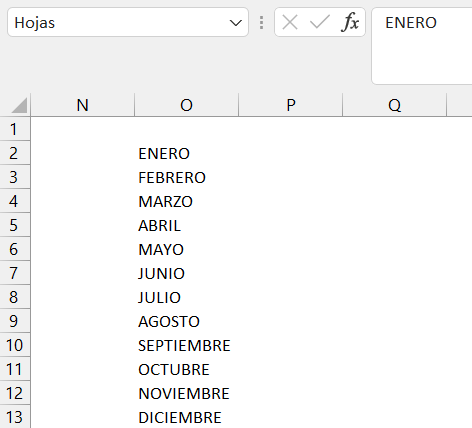
Paso 02:
Aplicaremos SUMAR.SI.CONJUNTO solo con los datos de la hoja de ENERO
=SUMAR.SI.CONJUNTO(ENERO!J:J,ENERO!C:C,B3,ENERO!D:D,C2) |
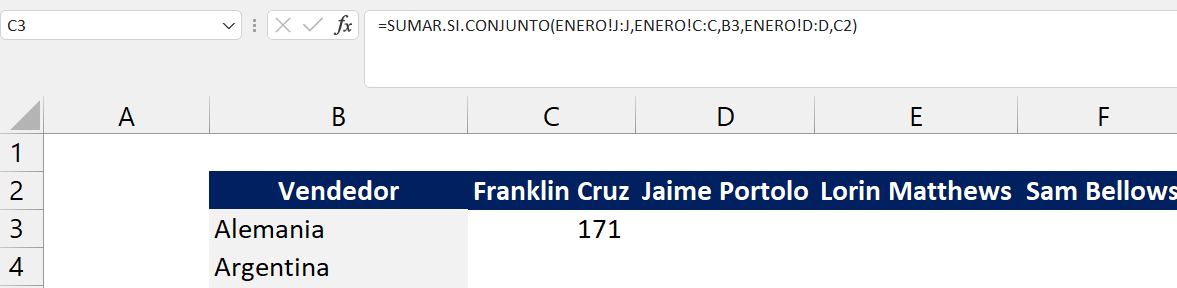
Paso 03:
Reemplazaremos el texto ENERO de la fórmula por la función INDIRECTO + el rango HOJAS en todos los argumentos de nuestra función:
=SUMAR.SI.CONJUNTO(INDIRECTO(Hojas&"!J:J"),INDIRECTO(Hojas&"!C:C"),B3,INDIRECTO(Hojas&"!D:D"),C2) |

El resultado nos dará nuevamente una matriz dinámica de 12F x 1C que representa la cantidad vendida para cada mes teniendo como criterio al vendedor Franklin Cruz y el país Alemania
Paso 04:
Y como ya vimos en el caso anterior, para obtener el resultado en una sola celda, podemos hacer uso de la función SUMA y presionamos las teclas: CTRL + SHIFT + ENTER o podemos usar la función SUMAPRODUCTO.
=SUMAPRODUCTO(SUMAR.SI.CONJUNTO(INDIRECTO(Hojas&"!J:J"),INDIRECTO(Hojas&"!C:C"),B3,INDIRECTO(Hojas&"!D:D"),C2)) |

![]() Descargar plantilla
Descargar plantilla
